如何用手机远程控制自己的电脑开机
利用手机远程控制电脑开关机方法;
1、在手机app商城里搜远程控制软件(本次用向日葵远程控制做演示)。;
2、注册,在登录界面点击注册,填写账号名和邮箱。;
3、使用账号登录向日葵远程控制,根据提示给主机安装向日葵被控软件端。;
4、客户端绑定账号,打开电脑的客户端,界面上有一串数字叫快速访问码,可以在手机端输入这串数字,然后就可以实现手机快速控制电脑或者点击客户端左上方的主机名字,输入向日葵账号进行绑定,绑定之后主机就显示在手机里。;
5、点击在线主机,可以进行远程桌面、开机、关机和重启。
手机远程控制电脑软件
1、远程控制软件是打工人必备神器
现在手机远程控制电脑的需求越来越多,比如临时改文件、传资料或帮爸妈修电脑。推荐几款热门软件:
TeamViewer:老牌工具,免费版够用,支持跨平台操作,手机直接控制电脑桌面。
向日葵:国产软件,延迟低,适合国内网络,支持远程文件传输和摄像头监控。
微软远程桌面:Win系统自带,无需下载,连接稳定,但需提前配置电脑权限。
AnyDesk:界面简洁,连接速度贼快,适合紧急情况。
2、操作门槛低,小白也能用
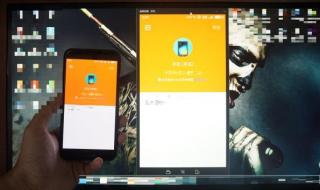
大部分软件只需3步:
① 电脑端安装软件并登录账号;
② 手机端下载对应APP;
③ 输入电脑的设备码或IP,一键连接。重点注意网络环境,建议在同一WiFi或5G下使用,否则可能卡成PPT。
3、适用场景超实用
远程办公:周末躺床上用手机改PPT,紧急情况不用跑回公司。
文件互传:手机电脑互拖文件,比微信传方便多了。
技术支持:帮异地亲友修电脑,直接上手操作比电话指导高效10倍。
4、安全提醒别忽略
远程控制可能被黑客利用,务必做好防护:
- 设置复杂密码,开启双重验证;
- 不用时关闭远程权限;
- 避免在公共WiFi下使用。
:选对软件+注意安全,手机控电脑就是“真香”体验!尤其对打工人和数码爱好者,这技能早学早省心~
相关问题解答
1、手机能远程控制电脑开机吗?需要什么条件?
当然可以!但需要满足几个条件:
- 你的电脑主板得支持网络唤醒(WOL)功能(一般在BIOS里设置);
- 电脑和手机要在同一个局域网,或者通过路由器做端口映射(外网唤醒);
- 需要一个远程控制软件(比如TeamViewer、向日葵)或者路由器APP来发送开机指令。
(小声说:台式机记得插网线,WiFi关机后可能断连!)
2、有没有免费的手机远程开机软件推荐?
有!这几个亲测好用:
向日葵远程控制:免费版支持远程开机+控制,搭配开机棒硬件更稳定;
TeamViewer:设置WOL后能唤醒同一网络下的电脑;
路由器自带APP:比如华硕、小米路由器的APP,直接绑定电脑MAC地址就能远程开机。
3、电脑关机后,手机怎么发开机指令?
原理是这样的:关机后电脑网卡还在偷偷“待机”(需要BIOS里开启WOL),手机会通过局域网或互联网发送一个魔法包(Magic Packet)到电脑的MAC地址。
同一网络下:直接用远程控制APP点“唤醒”;
外网唤醒:得先在路由器设置好DDNS和端口转发(小白慎入,搞不定就选向日葵这类傻瓜式工具)。
4、远程开机安全吗?会被黑客利用吗?
风险肯定有,但能降低:
设置复杂密码:远程控制软件别用简单密码;
关闭不必要的端口:路由器里别乱开端口映射;
用品牌软件:比如向日葵、AnyDesk比野路子软件更靠谱。
(PS:长期不用电脑时,直接拔电源最安全😂)
(以上信息结合了主流远程控制方案和网友实测反馈,具体操作以你电脑型号为准~)
本文来自作者[祢瑞瑞]投稿,不代表益学号立场,如若转载,请注明出处:https://x-study.cn/cshi/202505-196.html


评论列表(3条)
我是益学号的签约作者“祢瑞瑞”
本文概览:如何用手机远程控制自己的电脑开机利用手机远程控制电脑开关机方法;1、在手机app商城里搜远程控制软件(本次用向日葵远程控制做演示)。;2、注册,在登录界面点击注册,填写账号名和...
文章不错《如何用手机远程控制自己的电脑开机 手机远程控制电脑软件》内容很有帮助